كيفية استخدام Amazon Fire TV Stick مع تلفزيون Vizio
نشرت: 2018-12-07
Vizio هي علامة تجارية لا تحتاج إلى الكثير من التعريف لعملاء الولايات المتحدة. لقد أصبح مرادفًا لأجهزة التلفاز الذكية عالية الجودة التي توفر للعملاء بعض الشاشات الرائعة بسعر عادل ومعقول. لكن تلفزيون Vizio الخاص بك يمكن أن يصبح أكثر ذكاءً إذا أضفت Fire Stick إليه. يعد استخدام Firestick مع تلفزيون Vizio أمرًا بسيطًا تمامًا بمجرد توصيل الأجهزة. لقد أنشأنا دليلاً تفصيليًا حول كيفية إعداد Fire Stick واستخدامه على أي تلفزيون Vizio. تتضمن الكتابة أيضًا خدعة رائعة لتوسيع وظائف Fire Stick عن بعد إلى جهاز Vizio.
لا تتردد في التعليق وإخبارنا عن طراز Vizio الذي تفضله أكثر. لا تتردد أيضًا في مشاركة تجربتك مع استخدام Amazon Fire Stick على Vizio.

ما هو أمازون فاير ستيك؟
Amazon Fire TV Stick، المعروف بالعامية باسم "Fire Stick"، هو جهاز بث صغير تصنعه أمازون ويتيح لك مشاهدة مقاطع الفيديو التي يتم بثها عبر اتصال الإنترنت الخاص بك إلى جهاز التلفزيون الخاص بك. على الرغم من أنه لم يكن أول جهاز Amazon Fire TV، إلا أنه الأكثر شعبية على الإطلاق، ويتنافس بشكل مباشر مع أمثال Roku وGoogle Chromecast في سوق أجهزة البث ذات الميزانية المحدودة. يتم توصيل الجهاز بالجزء الخلفي من التلفزيون الخاص بك من خلال HDMI (إما باستخدام العصا نفسها أو باستخدام المحول المرفق للاتصالات الضيقة)، ويتصل باتصال WiFi المنزلي الخاص بك لتوصيل الوسائط مباشرة إلى التلفزيون الخاص بك باستخدام التطبيقات، تمامًا مثل هاتفك الذكي .
يتم تشغيله من خلال كابل microUSB المرفق، ويتم توصيله بالجزء الخلفي من التلفزيون أو بمحول التيار المتردد، ويشغل مساحة صغيرة جدًا خلف التلفزيون. تم تحديث جهاز التحكم عن بعد مؤخرًا، ويمكنه الآن التحكم في طاقة التلفزيون ومستوى الصوت، بالإضافة إلى خيارات التشغيل/الإيقاف المؤقت والتنقل النموذجية على جهاز التحكم عن بعد.
أفضل بدائل تلفزيون الكابل

ما النموذج الذي أختاره؟
على الرغم من وجود أربعة نماذج مختلفة من وحدات Fire TV، إلا أن معظم المستخدمين يختارون بين Fire TV Stick وFire TV Stick 4K. كلا الجهازين متشابهان نسبيًا، والآن يتضمنان نفس جهاز التحكم عن بعد الذي يسمح لك بالتحكم في التلفزيون الخاص بك. هناك اختلافان رئيسيان يفصلان بين Fire Stick وFire Stick 4K: دقة الإخراج وقوة المعالج. مقابل 39 دولارًا، يعد Fire Stick رائعًا لأجهزة التلفزيون الأقدم بدقة 1080 بكسل، ويتضمن معالج MediaTek بسرعة 1.3 جيجا هرتز وهو قوي بما يكفي لمعظم المحتوى الذي يمكنك طرحه على العصا.
وفي الوقت نفسه، يعمل جهاز Fire Stick 4K بسعر 49 دولارًا على ترقية الدقة إلى 2160 بكسل، وهو مثالي لأجهزة تلفزيون 4K، ويزيد من سرعة المعالج إلى 1.7 جيجا هرتز، وذلك في الغالب لدفع وحدات البكسل الإضافية إلى تلفزيونك.
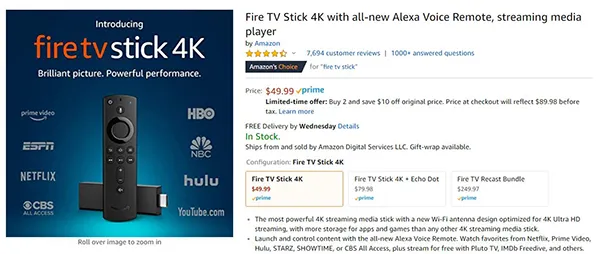
فيما يتعلق بالجهاز الذي يجب عليك شراؤه، فإن كلا الجهازين جيدان بنفس القدر لحالات الاستخدام الخاصة بهما. ومع ذلك، إذا كان لديك تلفزيون 4K، أو كنت تخطط للحصول على واحد في المستقبل القريب، فيجب عليك بالتأكيد التفكير في الحصول على طراز 4K مقابل 10 دولارات إضافية فقط، فهذا سيوفر عليك إنفاق أموال إضافية لترقية وحدتك في وقت أقرب.
أفضل أجهزة العرض 4K
اقرأ أكثر



ومع ذلك، إذا كنت تخطط للاستمرار في استخدام تلفزيونك الحالي بدقة 1080 بكسل لبضع سنوات أخرى على الأقل، فإن جهاز Fire Stick الذي يبلغ سعره 39 دولارًا يعد خيارًا رائعًا، خاصة الآن بعد أن يتضمن جهاز التحكم عن بعد الأحدث. تجدر الإشارة إلى أن هذا النموذج يتم طرحه للبيع بشكل روتيني، خاصة خلال فصل الصيف (عادةً في Prime Day، وحصريًا لعملاء Prime) وموسم العطلات. كان طراز 4K موجودًا منذ بضعة أشهر فقط، ولكن حتى ذلك شهد انخفاضًا في السعر في Cyber Monday إلى 34.99 دولارًا. إذا لم يكن لديك Fire Stick ويمكنك الانتظار حتى البيع، فإننا نوصي به.

توصيل Fire Stick بجهاز تلفزيون Vizio
للاستمتاع بمحتوى Fire TV، تحتاج إلى توصيل Fire Stick بجهاز Vizio TV أولاً. العملية بسيطة وتستغرق خطوات قليلة فقط. هذه هي الطريقة للقيام بذلك:
- قم بتوصيل Fire Stick الخاص بك. يتم توصيل Amazon Fire Stick مباشرةً بمنفذ HDMI الموجود على تلفزيون Vizio. اقلب التلفزيون، وابحث عن المنفذ، ثم قم بتوصيل Fire Stick بعناية حتى النهاية.
- قم بتشغيل Fire Stick الخاص بك. هناك طريقتان لتوصيل الطاقة إلى Fire Stick. يمكنك استخدام كابل USB وتوصيله مباشرة بمنفذ على تلفزيون Vizio. ومع ذلك، فإن الخيار الأكثر استقرارًا هو توصيل كابل USB بمحول الطاقة المتصل بمقبس الحائط. إذا كنت تستخدم 4K Fire Stick، فستحتاج إلى التأكد من توصيله مباشرة بالحائط.
- قم بتشغيل التلفزيون الخاص بك. بمجرد توصيل كل شيء، قم بتشغيل Vizio وحدد منفذ HDMI. من المفترض أن تكون قادرًا على رؤية شعار Firestick أثناء تشغيل الجهاز. قد يعتمد وقت التمهيد على طراز Fire Stick الخاص بك، لذا كن صبورًا حتى يقوم الجهاز بتحميل شاشة الإعداد.
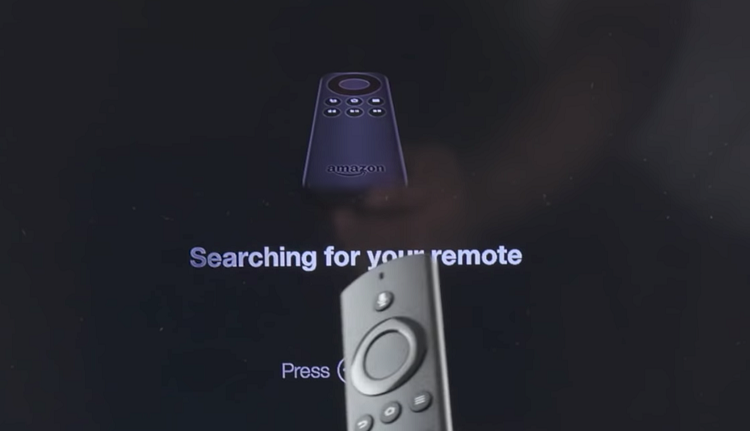
قم بإعداد Fire Stick على جهاز Vizio
أثناء تحميل Fire Stick، سيبحث عن جهاز التحكم عن بُعد. تحتاج إلى الضغط على زر الصفحة الرئيسية بجهاز التحكم عن بعد لإقرانه بـ Firestick. ومن الآن فصاعدا، اتبع الخطوات أدناه لإكمال العملية:
- قم بالتمرير لأسفل وحدد لغتك المفضلة.
- تمنحك النافذة الجديدة قائمة بشبكات WiFi المتاحة في نطاق Fire Stick. اختر شبكة WiFi المنزلية الخاصة بك وأدخل كلمة المرور إذا طُلب منك ذلك.
- إذا استلمت Fire Stick من Amazon، فسوف تتصل تلقائيًا بحساب Amazon الخاص بك. بخلاف ذلك، ستحتاج إلى تسجيل الدخول باستخدام اسم المستخدم وكلمة المرور الخاصين بأمازون.
- تمنحك نافذة الإعداد التالية خيارًا لتمكين أدوات الرقابة الأبوية. إذا اخترت تمكينه، فستتطلب بعض مقاطع الفيديو رمز PIN للتنزيل أو التشغيل.
- بعد ذلك، ستحصل على معلومات حول توافق Fire Stick Alexa. انقر فوق "حسنًا" وسيتم نقلك إلى شاشة Fire TV الرئيسية.
ماذا يمكن أن تفعل؟
أشياء كثيرة، في الواقع. معظم تطبيقات البث الرئيسية موجودة هنا، على الرغم من وجود استثناء كبير جدًا سنتطرق إليه بعد قليل. ولكن بالنسبة لمعظم الأشخاص، إذا كانت هناك خدمة تريد مشاهدتها على Fire Stick، فمن المحتمل أن تكون موجودة هنا. بدءًا من بث أصول Netflix الأصلية وحتى استخدام Fire Stick كصندوق كابل غير رسمي، إليك عدد قليل من التطبيقات التي يمكنك الحصول عليها من خلال Amazon Appstore لجهاز Fire Stick:

- نيتفليكس
- هولو
- سي دبليو
- موقع YouTube
- فوكس الآن
- ان بي سي
- فيسبوك
- تلفزيون بلوتو
- بلاي ستيشن فيو
- نطاق
- HBO Go وHBO الآن
- شبكة الكرتون
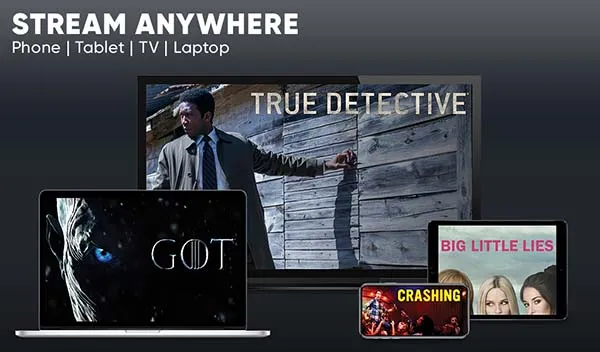
تجدر الإشارة إلى أن بعض هذه التطبيقات الموجودة في تلك القائمة لا يمكن استخدامها دون اشتراك مناسب في الخدمة المقابلة. ومع ذلك، هناك مجموعة واسعة من التطبيقات المتاحة لجهاز Fire Stick، بدءًا من تطبيقات الفيديو ووصولاً إلى الألعاب التي يمكنك لعبها مباشرة على التلفزيون، وهذا يجعل استخدام الجهاز ككل أقوى بكثير من بعض منافسيه.
يعد جهاز Vizio الخاص بك تلفزيونًا رائعًا في حد ذاته، ولكن إضافة Fire Stick إليه يمكن أن ينقل تجربتك إلى المستوى التالي. إجراء الإعداد بسيط ويجب أن يكون لديك Fire TV جاهزًا للعمل في أي وقت من الأوقات. لا تنس تمكين خيار CEC للحصول على بعض سهولة الاستخدام الإضافية.
